Jmeter安裝及配置教程詳解
一、JMeter的安裝配置過程
安裝配置過程:
第一步 安裝JDK,配置JDK路徑
到Oracle官方網站下載最新版本的jdk:http://www.oracle.com/technetwork/java/javase/downloads/jdk8-downloads-2133151.html
這裡使用的操作系統是Windows,選最後一個下載,下載完直接運行安裝。安裝完設置一下環境參數。
JAVA_HOME:D:\Program Files (x86)\Java\jdk1.8.0_131(jdk安裝在哪個盤就寫哪個路徑)
Path:%JAVA_HOME%\bin;%JAVA_HOME%\jre\bin
Classpath:%JAVA_HOME%\lib\dt.jar;%JAVA_HOME%\lib\tools.jar
打開cmd,運行java –version,能得到下面的輸出就表示配置正確瞭。

第二步 下載JMeter
地址:http://jmeter.apache.org/download_jmeter.cgi

當前最新版本的JMeter是5.3,要求jdk1.8以上。鑒於目前很多人還是用1.7或者更低版本的jdk,可以在這個網址上找一個低版本的JMeter安裝。
JMeter環境配置
JMETER_HOME:D:\Tool\apache\apache-jmeter-5.3
CLASSPATH:%JMETER_HOME%\lib\ext\ApacheJMeter_core.jar;%JMETER_HOME%\lib\jorphan.jar;
Path:%JMETER_HOME%\bin
第三步 如果有需要,可以順便把插件也裝上,也可以不管這一步。
1.插件下載地址:http://jmeter-plugins.org/downloads/all/
2.插件下載後解壓:找到JMeterPlugins-Extras.jar,把JMeterPlugins-Extras.jar放到apache-jmeter-5.3\lib\ext目錄。
安裝過程到此結束。
二、JMeter的運行和語言設置
進入bin目錄運行jmeter.bat啟動jmeter,或打開cmd,運行jmeter.
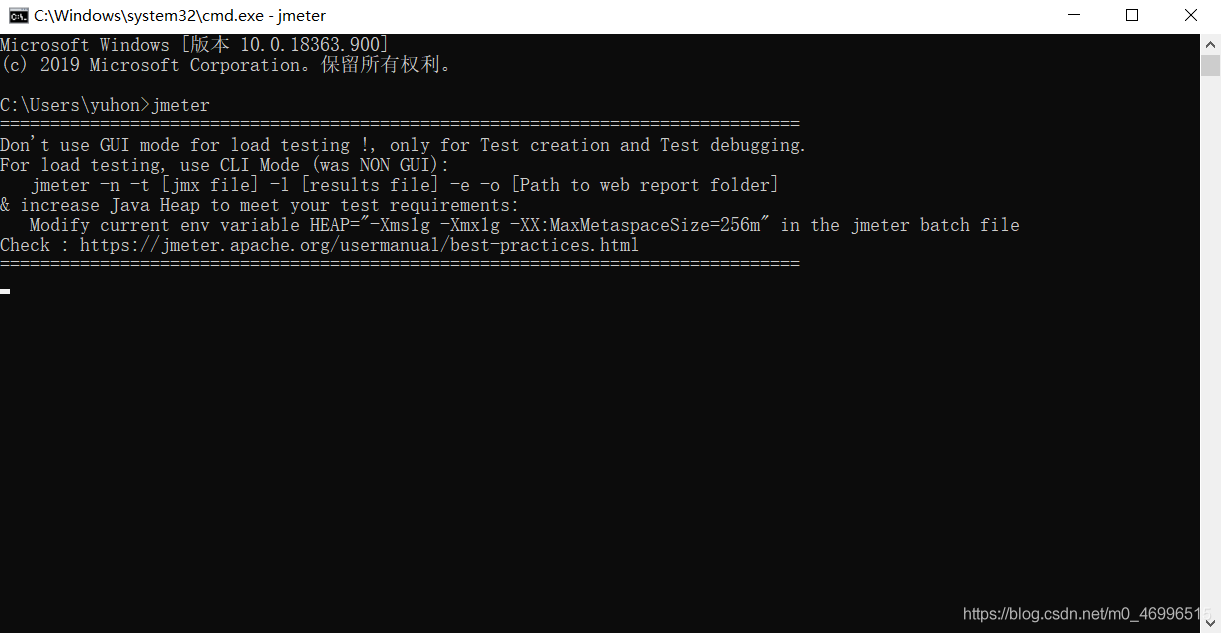
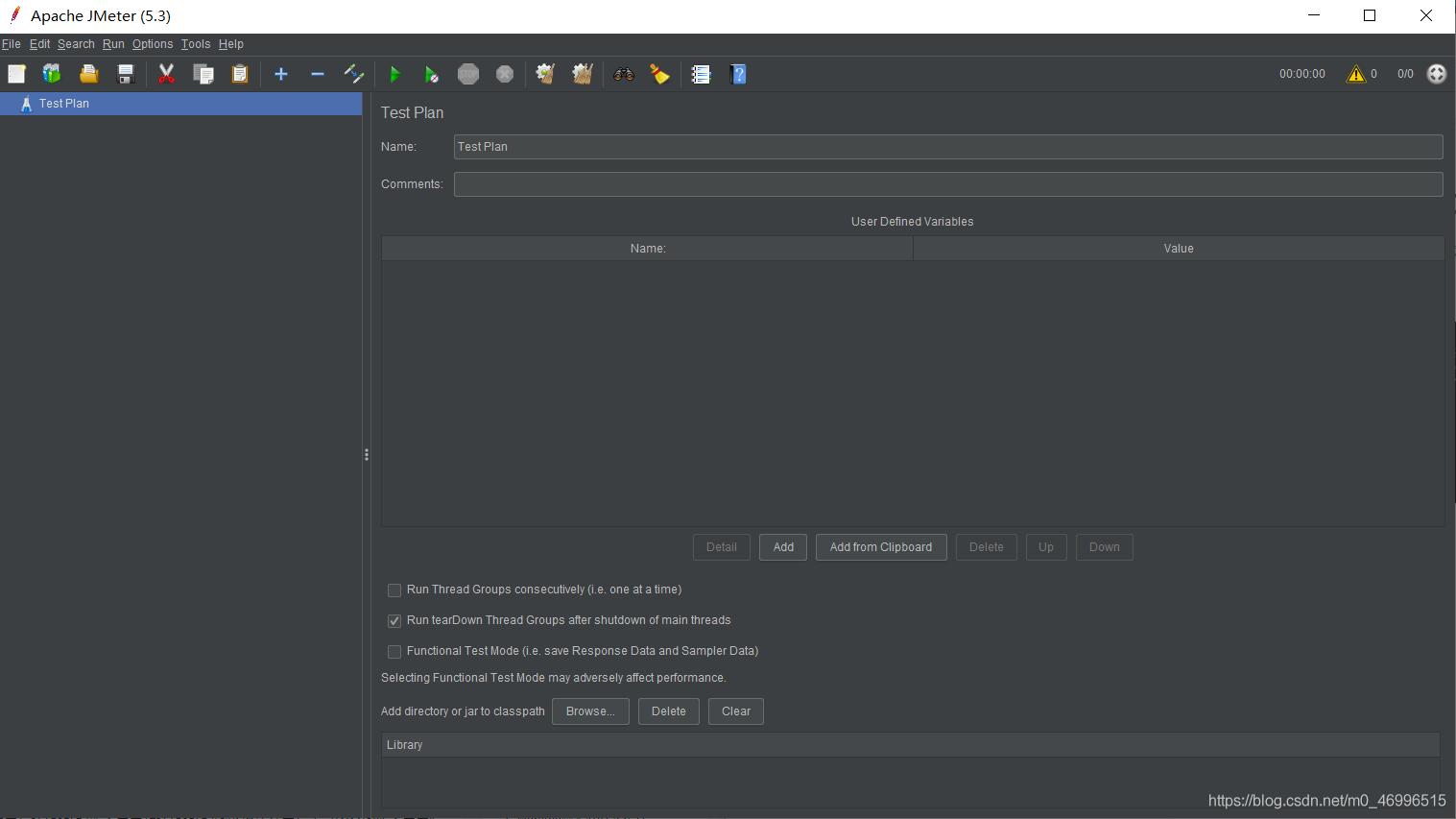
註意:打開的時候會有兩個窗口,JMeter的命令窗口和JMeter的圖形操作界面,不可以關閉命令窗口。
JMeter的classpath(可擴展性):
(1)如果你想添加其他JAR文件到JMeter的classpath中,你必須復制他們到lib目錄中;
(2)如果你開發瞭一個JMeter特定組件或有效的jar文件,復制到lib目錄下的ext目錄中。
打開之後顯示的是中文,如果你想使用其他語言,比如英文,那麼通過菜單選項->選擇語言->英文即可,當然轉為中文也是同樣操作。
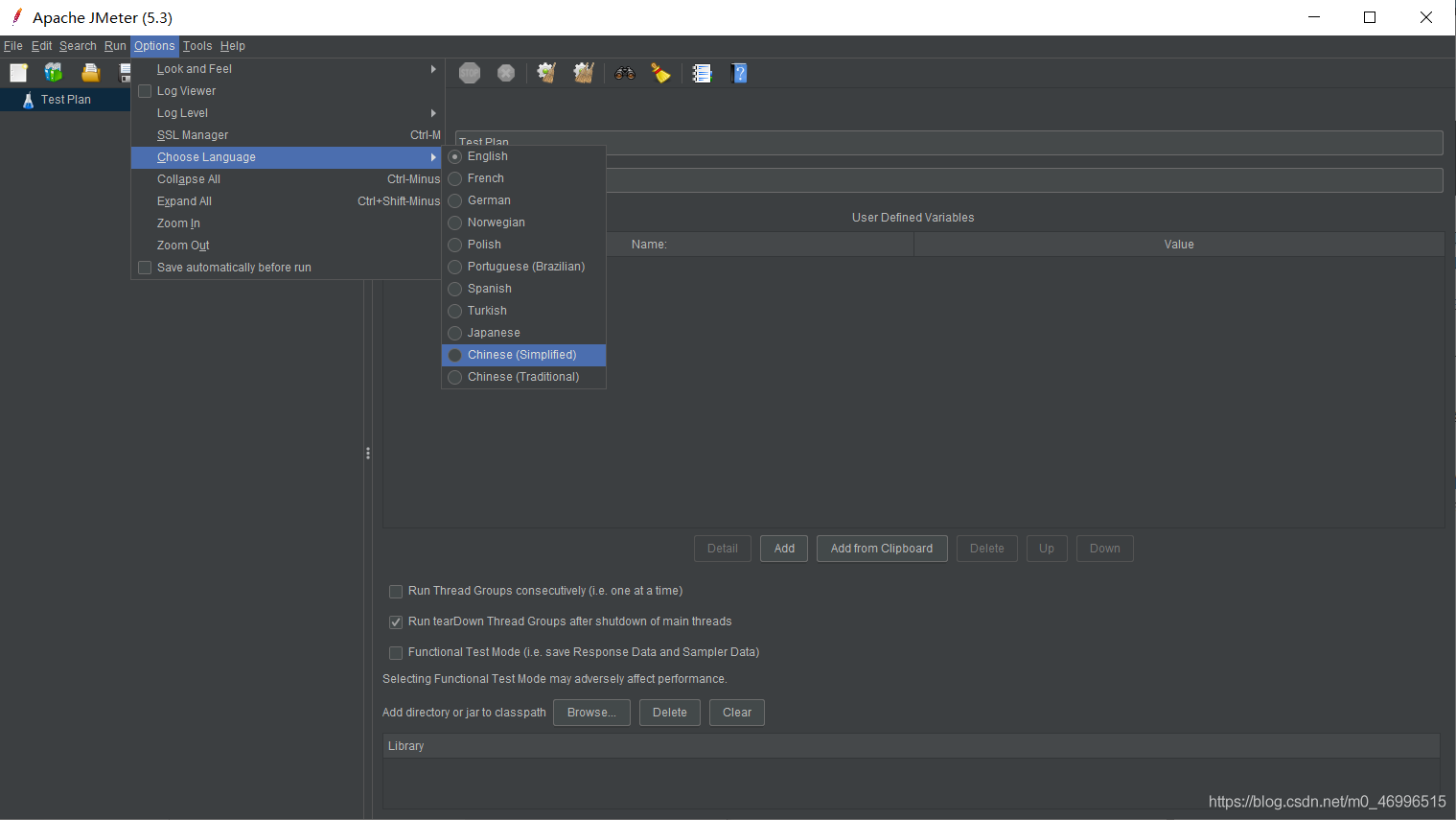
到此這篇關於Jmeter安裝及配置教程的文章就介紹到這瞭,更多相關Jmeter安裝及配置內容請搜索WalkonNet以前的文章或繼續瀏覽下面的相關文章希望大傢以後多多支持WalkonNet!
推薦閱讀:
- jmeter下載及安裝配置教程(win10平臺為例)
- 全網最全最細的jmeter接口測試教程以及接口測試流程(入門教程)
- 使用Jmeter進行http接口測試的實踐
- JMeter對MySQL數據庫進行壓力測試的實現步驟
- 通過jmeter壓測surging的方法